Cómo configurar el modo extensor de rango en el TL-WR902AC
Repita la señal de una red inalámbrica existente. Este modo es adecuado para ampliar la cobertura inalámbrica y llegar a dispositivos que antes estaban demasiado lejos del punto de acceso host para mantener una conexión inalámbrica estable.
1. Cambie el modo de operación a AP/Rng Ext/Client y conecte el adaptador del router a una toma eléctrica cerca de su AP host.
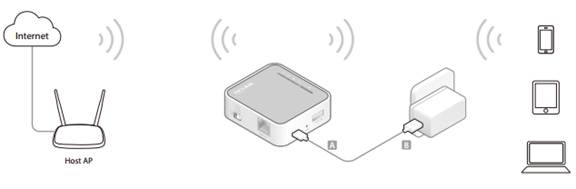
2. Conecte su dispositivo al router de forma inalámbrica o mediante un cable Ethernet. El nombre y la contraseña de la red Wi-Fi se encuentran en la etiqueta del router.
3. Configure el protocolo TCP/IP en el modo Obtener una dirección IP automáticamente en su computadora. Visite http://tplinkwifi.net e inicie sesión con el nombre de usuario y la contraseña que haya configurado para el router. El nombre de usuario y la contraseña predeterminada son admin (todo en minúsculas).
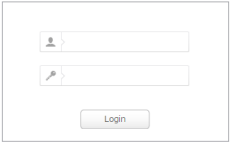
4. Vaya a Configuración rápida , seleccione su zona horaria y haga clic en Siguiente para continuar.
5. Seleccione Extensor de rango como modo de operación en la página Modo de trabajo del sistema.
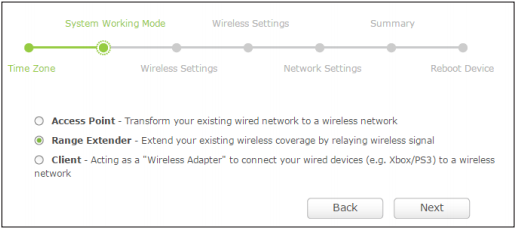
6. Seleccione 2,4 GHz o 5 GHz, haga clic en Explorar para encontrar el host rojo correspondiente y haga clic en Elegir . Ingrese la contraseña de la red host en el campo Contraseña inalámbrica y luego haga clic en Siguiente .
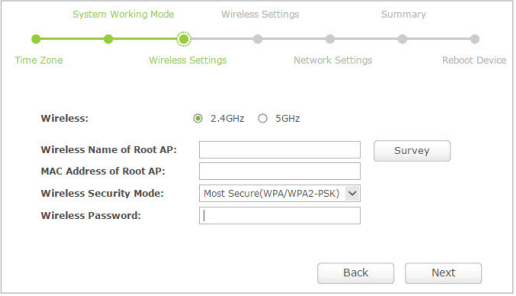
7. Seleccione el tipo de IP LAN del router o deje la configuración IP inteligente predeterminada para la mayoría de los casos y luego haga clic en Siguiente .
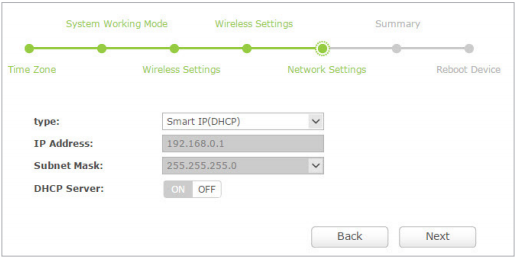
8. Haga clic en Guardar para completar la configuración.
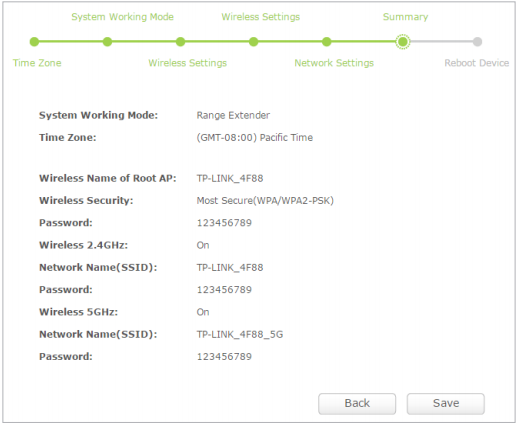
9. Reubique el router aproximadamente a la mitad de la distancia entre el punto de acceso del host y la zona sin señal de Wi-Fi. Las redes extendidas comparten las mismas contraseñas que las de las redes del host, pero se agregará un sufijo (por ejemplo, _2.4G o _5G) para uno de los dos SSID extendidos.
Para conocer más detalles de cada función y configuración, vaya al Centro de Descargas para descargar el manual de su producto.
¿Es útil este artículo?
Tus comentarios nos ayudan a mejorar esta web.